很多网友不知道怎么关闭win10自带杀毒软件,很多网友会觉得win10自带的Windows Defender真的太烦了,经常下载的文件是明明是安全的还会误报,那么这个有办法关闭吗?当然有了!今天就为大家分享这个win10关闭自带杀毒软件的方法,希望能够帮助到有需要的网友。
关闭win10自带杀毒软件的具体步骤
很多人不喜欢繁琐复杂设置,今天为大家分享这个名为Lenovo Quick Fix的工具,就能帮助我们轻松把win10的Windows Defender关闭掉。
1、通过上面的下载链接将软件下载下来;
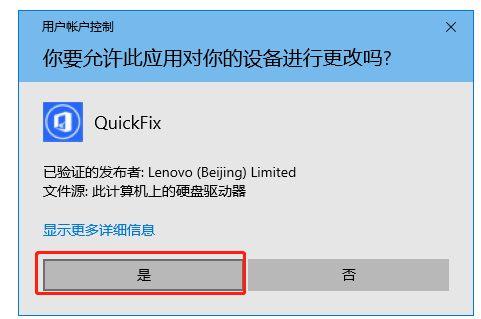
2、该软件为绿色软件,下载后直接双击即可启动该软件,如上图所示,可能出现用户账户控制提示,请选择“是”:
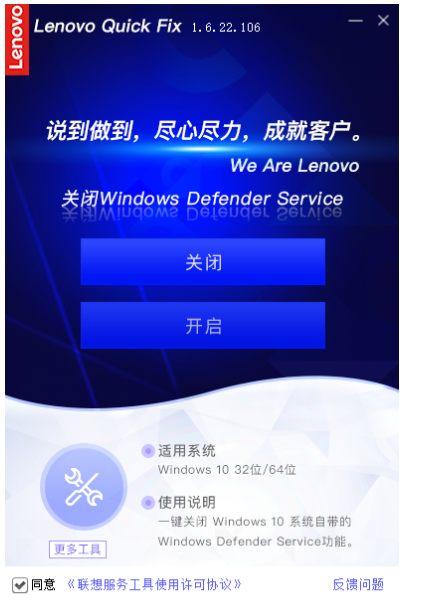
3、启动软件后如上图所示,点击软件界面的“关闭”按钮;
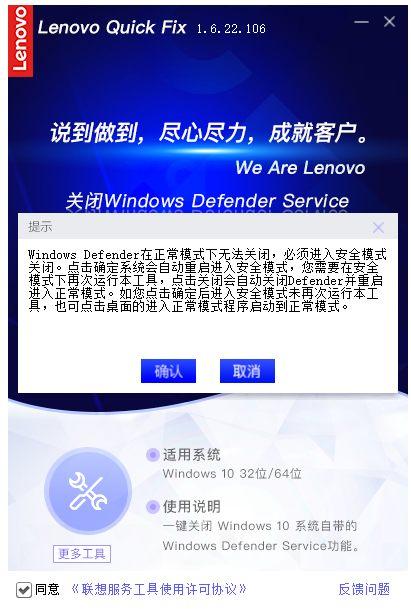
4、点击“关闭”后,如上图所示,会弹出【关闭Windows Defender需在“安全模式”下进行】,我们将需要保存的任务进行保存,然后我们点击“确认”按钮;
点击“确认”后会自动重启系统,进入安全模式。
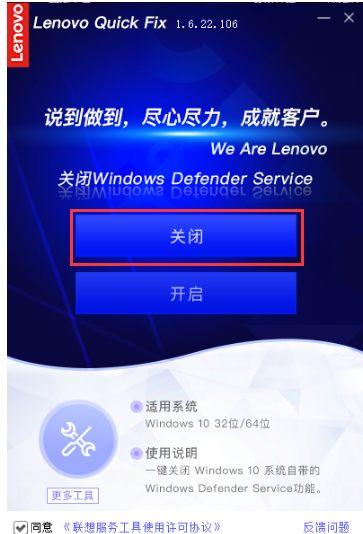
5、进入安全模式后我们依然是打开该软件,如上图所示,我们点击“关闭”按钮,关闭成功后系统会自动重启到正常模式中,这时候我们就会发现Windows Defender已经关闭了。
如果今后想要打开自带的杀毒软件,那么也只需要通过这款软件的“开启”功能来打开即可实现。

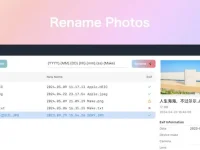

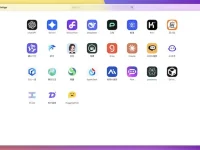
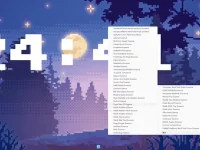
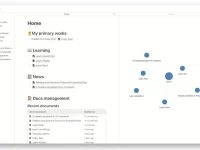







![Telegram Downloader - Telegram视频下载器[Chrome]](https://www.3kjs.com/wp-content/uploads/2025/04/iScreen-Shoter-Google-Chrome-250422093844-200x150.webp)